Viết code C++ là một kỹ năng nền tảng và mạnh mẽ trong thế giới công nghệ. Ngôn ngữ C++ được sử dụng rộng rãi trong phát triển phần mềm hệ thống, game, ứng dụng hiệu năng cao và nhiều lĩnh vực khác. Nếu bạn đang tìm kiếm một môi trường lập trình hiện đại, linh hoạt và miễn phí để bắt đầu hoặc tiếp tục hành trình code C++ của mình, Visual Studio Code (VS Code) là một lựa chọn tuyệt vời. Kết hợp VS Code với các công cụ phù hợp, bạn có thể dễ dàng tạo ra các chương trình C++ trên hầu hết các hệ điều hành phổ biến như Windows, Linux và macOS.
Để hỗ trợ việc code C++ trên VS Code, Microsoft cung cấp một extension chuyên biệt. Extension này bổ sung nhiều tính năng hữu ích, giúp việc viết code trở nên mượt mà và hiệu quả hơn, bao gồm tô sáng cú pháp, gợi ý mã thông minh (IntelliSense), kiểm tra lỗi thời gian thực và nhiều công cụ hỗ trợ khác.
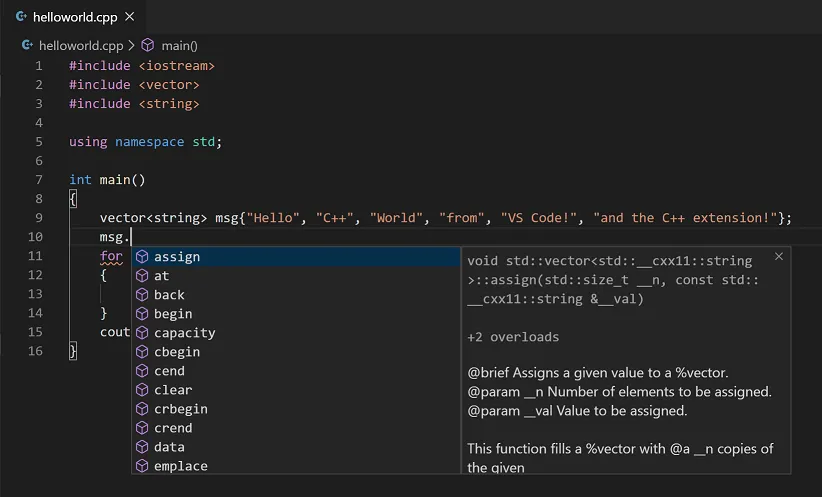 Ảnh minh họa các tính năng hỗ trợ lập trình C++ trên Visual Studio Code
Ảnh minh họa các tính năng hỗ trợ lập trình C++ trên Visual Studio Code
Bắt đầu Viết Code C++ với Visual Studio Code
Trước tiên, bạn cần cài đặt extension C/C++ và thiết lập môi trường biên dịch trên máy tính của mình.
Cài đặt Extension C/C++ Chuyên nghiệp
Extension C/C++ của Microsoft là cầu nối giúp VS Code hiểu và hỗ trợ tốt cho ngôn ngữ này. Các bước cài đặt rất đơn giản:
- Mở ứng dụng VS Code trên máy tính của bạn.
- Chọn biểu tượng Extensions (hình vuông) trên thanh Activity Bar hoặc sử dụng phím tắt
Ctrl+Shift+X(Windows, Linux) hoặc⇧⌘X(macOS). - Trong thanh tìm kiếm, gõ
'C++'. - Tìm và chọn Extension có tên C/C++ của Microsoft và nhấn Install.
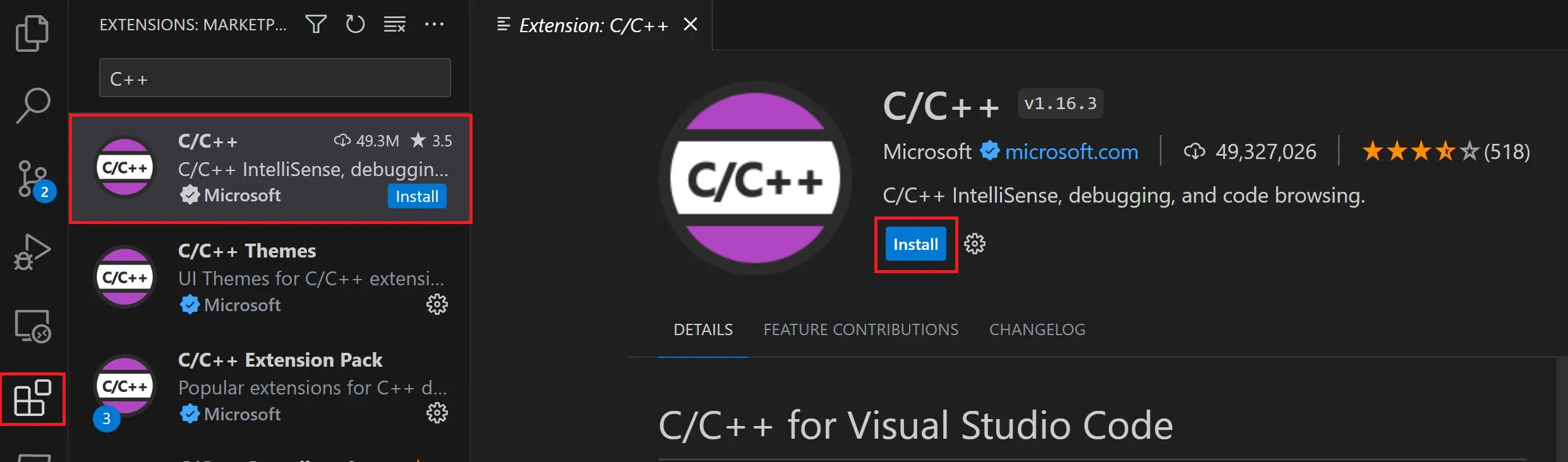 Cài đặt Extension C/C++ trên VS Code
Cài đặt Extension C/C++ trên VS Code
Sau khi cài đặt, extension sẽ tự động được kích hoạt khi bạn mở các tệp có đuôi .cpp, .h, v.v., mang đến trải nghiệm code C++ tốt nhất.
Chuẩn bị Môi trường Biên dịch: Cài đặt Trình biên dịch C++
C++ là một ngôn ngữ biên dịch. Điều này có nghĩa là mã nguồn bạn viết cần được một chương trình gọi là “trình biên dịch” chuyển đổi thành ngôn ngữ máy tính hiểu được trước khi nó có thể chạy. Extension C/C++ cho VS Code không bao gồm trình biên dịch hay trình gỡ lỗi (debugger). VS Code, với vai trò là một trình soạn thảo code, dựa vào các công cụ dòng lệnh có sẵn trên hệ thống của bạn. Vì vậy, bạn cần đảm bảo máy tính của mình đã cài đặt một trình biên dịch C++.
Trong nhiều môi trường học tập hoặc làm việc, trình biên dịch C++ có thể đã được cài đặt sẵn. Các trình biên dịch phổ biến bao gồm GNU Compiler Collection (GCC) trên Linux và Clang đi kèm với Xcode trên macOS.
Để kiểm tra xem bạn đã có trình biên dịch chưa:
- Mở cửa sổ Terminal mới trong VS Code bằng
Ctrl+Shift+` (Windows, Linux) hoặc⌃⇧`(macOS). - Gõ lệnh sau để kiểm tra trình biên dịch GCC (hoạt động cho cả C và C++):
g++ --versionHoặc lệnh này cho trình biên dịch Clang:
clang --versionNếu hệ thống hiển thị thông tin phiên bản, tức là bạn đã có trình biên dịch. Ngược lại, bạn cần cài đặt một trình biên dịch. Hãy đảm bảo đường dẫn đến tệp thực thi của trình biên dịch nằm trong biến môi trường PATH của hệ thống (
%PATHtrên Windows,$PATHtrên Linux và macOS) để VS Code có thể tìm thấy nó.
Hướng dẫn Chi tiết Cài đặt Trình biên dịch
Nếu chưa có trình biên dịch, bạn cần cài đặt công cụ phù hợp với hệ điều hành của mình. VS Code cung cấp các hướng dẫn chi tiết cho từng nền tảng:
- Windows: MSVC hoặc MinGW
- Linux: GCC
- macOS: Clang
Việc học lập trình code C++ đòi hỏi phải nắm vững cả ngôn ngữ và cách sử dụng các công cụ. Việc cài đặt trình biên dịch là một bước quan trọng trong quá trình này.
Ví dụ: Cài đặt MinGW-w64 trên Windows
MinGW-w64 là một bộ công cụ miễn phí và phổ biến trên Windows, cung cấp các phiên bản GCC và các công cụ C++ hữu ích khác. Cách cài đặt thông qua MSYS2 như sau:
- Tải bộ cài đặt MSYS2 từ trang chính thức hoặc sử dụng liên kết trực tiếp.
- Chạy bộ cài đặt, chọn thư mục và làm theo hướng dẫn. MSYS2 yêu cầu Windows 64 bit phiên bản 8.1 trở lên.
- Sau khi cài đặt xong, chạy MSYS2 (thường có tùy chọn “Run MSYS2 now”). Một cửa sổ terminal của MSYS2 sẽ mở ra.
- Trong terminal MSYS2, chạy lệnh sau để cài đặt toolchain MinGW-w64:
pacman -S --needed base-devel mingw-w64-ucrt-x86_64-toolchain - Chấp nhận số lượng gói mặc định và xác nhận cài đặt bằng cách gõ
Y. - Thêm đường dẫn đến thư mục
bincủa MinGW-w64 vào biến môi trườngPATHcủa Windows. Thông thường đường dẫn sẽ làC:msys64ucrt64binnếu bạn dùng tùy chọn cài đặt mặc định. Bạn cần vào Cài đặt (Settings) của Windows, tìm “Edit environment variables for your account”, chọn biếnPathtrong User variables và thêm đường dẫn này vào.
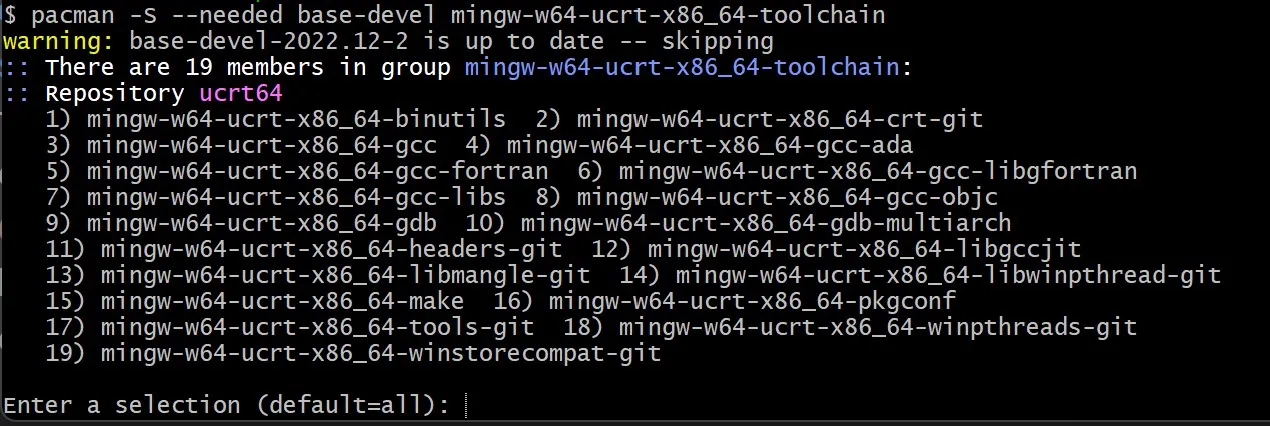 Cửa sổ Environment Variables trên Windows
Cửa sổ Environment Variables trên Windows - Mở một cửa sổ Command Prompt mới (không phải terminal MSYS2) và gõ các lệnh sau để kiểm tra:
gcc --version g++ --version gdb --versionNếu thấy thông tin phiên bản của GCC, g++ và GDB, nghĩa là bạn đã cài đặt thành công và sẵn sàng code C++.
Viết và Chạy Chương trình “Hello World” Đầu Tiên
Để xác nhận mọi thứ hoạt động đúng, chúng ta sẽ tạo một chương trình C++ đơn giản hiển thị dòng chữ “Hello World”.
Tạo Dự án và Tệp Mã Nguồn
-
Mở Command Prompt (trên Windows) hoặc Terminal (trên macOS, Linux).
-
Sử dụng các lệnh sau để tạo thư mục dự án và mở nó trong VS Code:
mkdir projects cd projects mkdir helloworld cd helloworld code .Lệnh
code .sẽ mở VS Code tại thư mục hiện tại. Đây sẽ là không gian làm việc (workspace) của bạn. Hãy chấp nhận hộp thoại Workspace Trust nếu xuất hiện. -
Trong VS Code, tạo một tệp mới tên là
helloworld.cppbằng nút New File trên File Explorer hoặc menu File > New File.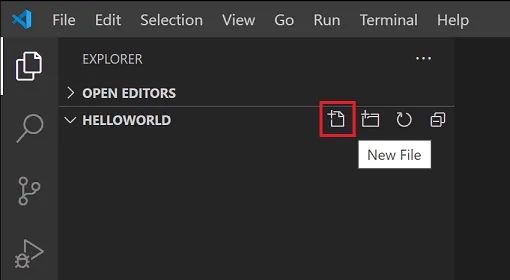 Nút New File trên File Explorer của VS Code
Nút New File trên File Explorer của VS Code
Nhập Mã và Lưu
Dán đoạn mã C++ “Hello World” sau vào tệp helloworld.cpp:
#include <iostream>
int main() {
std::cout << "Hello World" << std::endl;
return 0; // Thêm return 0 để hoàn chỉnh
}Nhấn Ctrl+S (Windows, Linux) hoặc ⌘S (macOS) để lưu tệp. Bạn cũng có thể bật tính năng Auto Save trong menu File.
Biên dịch và Chạy Chương trình của bạn
- Đảm bảo tệp
helloworld.cppđang mở và là tệp đang được chọn trong trình soạn thảo. - Nhấn vào nút Play (hình tam giác) ở góc trên bên phải của trình soạn thảo.
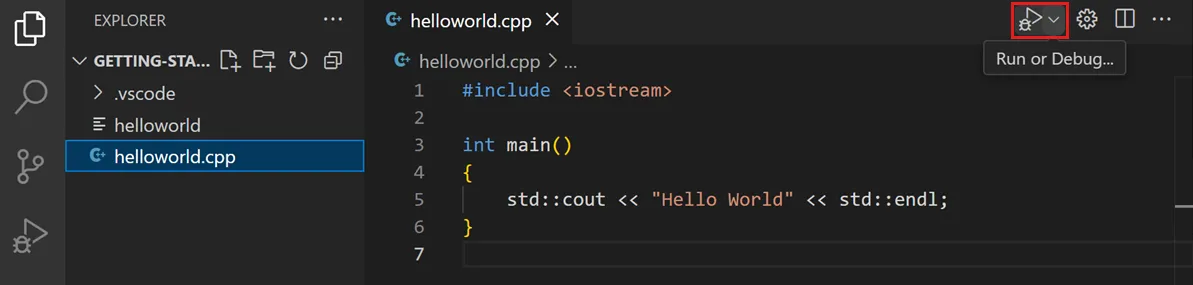 Nút chạy (Play button) trong Visual Studio Code để biên dịch và chạy chương trình
Nút chạy (Play button) trong Visual Studio Code để biên dịch và chạy chương trình - Lần đầu chạy, VS Code sẽ hỏi bạn chọn trình biên dịch nào. Chọn tùy chọn phù hợp với trình biên dịch bạn đã cài đặt, ví dụ: C/C++: g++.exe build and debug active file nếu bạn dùng MinGW (g++ trên Windows).
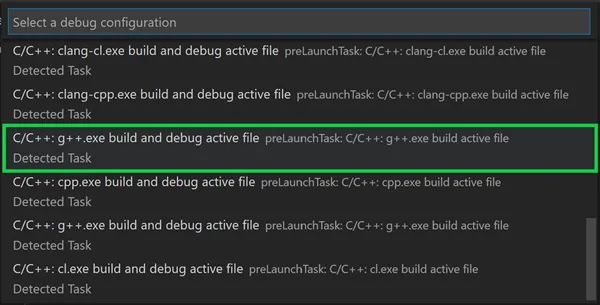 Chọn trình biên dịch trong VS CodeTrình biên dịch này sẽ trở thành mặc định cho workspace của bạn trong tệp
Chọn trình biên dịch trong VS CodeTrình biên dịch này sẽ trở thành mặc định cho workspace của bạn trong tệp tasks.json.
Kết quả
Nếu quá trình biên dịch thành công, cửa sổ Terminal tích hợp trong VS Code sẽ mở ra và hiển thị kết quả chạy chương trình: “Hello World”.
Chúc mừng! Bạn đã thành công trong việc thiết lập môi trường và chạy chương trình code C++ đầu tiên của mình trên VS Code. Đây là bước khởi đầu quan trọng để bạn có thể học và phát triển các dự án phức tạp hơn.
Khám phá Thêm về Code C++ và VS Code
Sau khi làm quen với các bước cơ bản, bạn có thể khám phá thêm nhiều tính năng và tài nguyên để nâng cao kỹ năng code C++ của mình trong VS Code.
Để tìm hiểu sâu hơn về các kiểu dữ liệu, cấu trúc điều khiển và các khái niệm cơ bản khác của ngôn ngữ C++, bạn có thể tham khảo thêm các tài liệu và khóa học chuyên sâu. Việc nắm vững nền tảng sẽ giúp bạn viết code hiệu quả và chuyên nghiệp hơn.
Ngoài ra, nếu bạn quan tâm đến các khía cạnh khác của lập trình code, VS Code còn hỗ trợ nhiều ngôn ngữ khác.
Tài liệu và Hướng dẫn Hữu ích
Website của VS Code cung cấp nhiều tài liệu và hướng dẫn chi tiết về cách sử dụng extension C/C++ hiệu quả, bao gồm cấu hình biên dịch, gỡ lỗi (debugging), và nhiều tính năng nâng cao khác.
Phát triển Từ xa
VS Code và extension C/C++ hỗ trợ Remote Development, cho phép bạn làm việc trên máy chủ từ xa qua SSH, trong container Docker, hoặc trong Windows Subsystem for Linux (WSL). Tính năng này rất hữu ích khi bạn cần làm việc với các môi trường đặc thù hoặc tài nguyên tính toán lớn.
Tăng tốc Code với AI
Các công cụ hỗ trợ bởi AI như GitHub Copilot có thể giúp bạn viết code nhanh hơn bằng cách đưa ra gợi ý mã. Extension GitHub Copilot tích hợp trực tiếp vào VS Code và hoạt động rất tốt với nhiều ngôn ngữ, bao gồm cả C++. Đây là một công cụ tiềm năng giúp bạn học hỏi và cải thiện hiệu suất code C++.
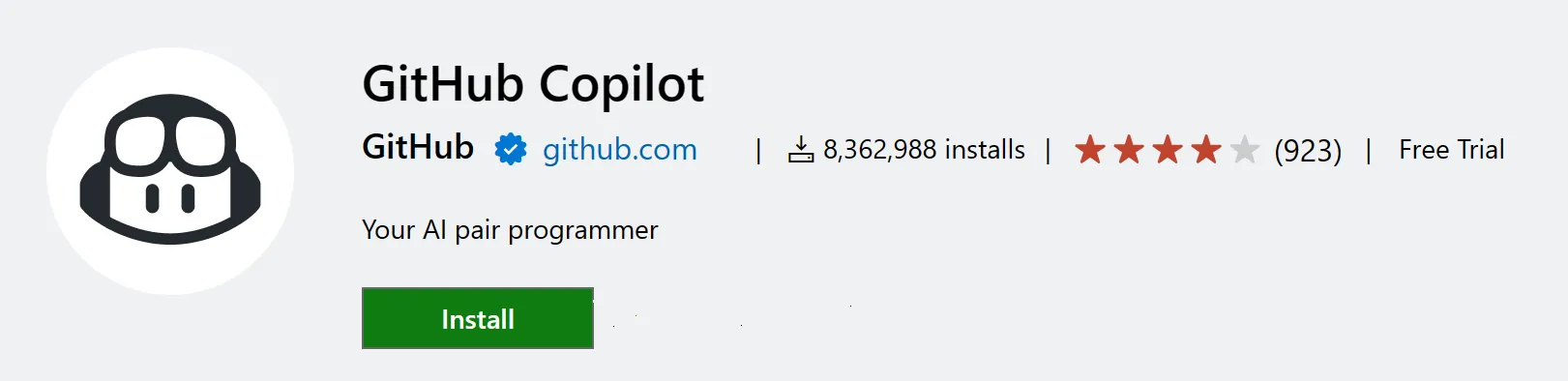 Extension GitHub Copilot trong VS Code Marketplace
Extension GitHub Copilot trong VS Code Marketplace
Việc thành thạo lập trình tiếng anh là gì và sử dụng các công cụ hiện đại sẽ mở ra nhiều cánh cửa trong nghề nghiệp trong tương lai. C++ là một ngôn ngữ quan trọng trong lĩnh vực công nghệ, và việc làm chủ nó trên một nền tảng như VS Code sẽ trang bị cho bạn những kỹ năng cần thiết.
Kết luận
Bắt đầu code C++ với Visual Studio Code là một lựa chọn thông minh cho bất kỳ ai muốn học hoặc làm việc với ngôn ngữ lập trình mạnh mẽ này. Với extension C/C++ và một trình biên dịch được cài đặt đúng cách, bạn đã có trong tay một môi trường phát triển đầy đủ tính năng và hiệu quả. Từ việc viết chương trình “Hello World” đơn giản đến phát triển các ứng dụng phức tạp, VS Code cung cấp nền tảng vững chắc.
Hãy kiên trì luyện tập và khám phá thêm các tính năng của VS Code cũng như ngôn ngữ C++. Thế giới lập trình code luôn rộng mở với những ai sẵn sàng học hỏi và sáng tạo. Chúc bạn thành công trên con đường chinh phục ngôn ngữ C++!
